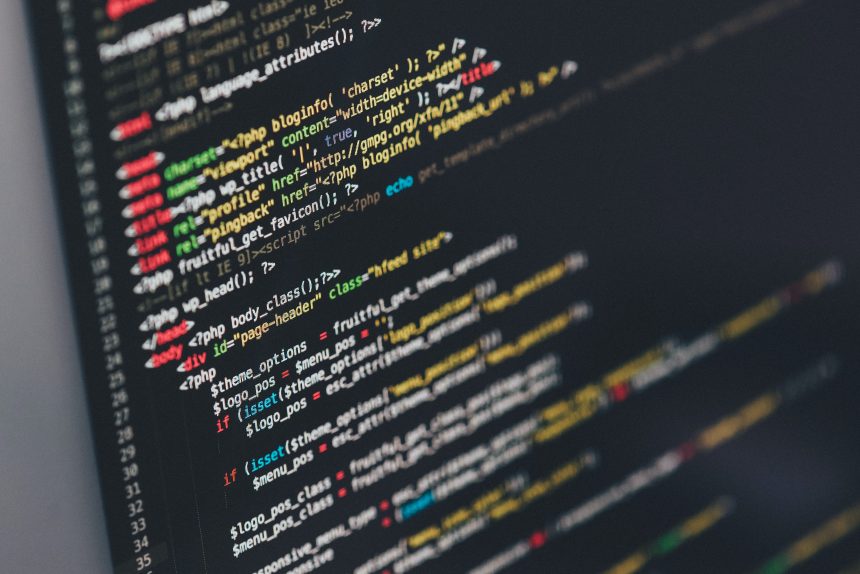V tomto návode ukážem postup ako nainštalovať webový framework Ruby on Rails na operačný systém Windows.
Ruby je objektovo orientovaný programovací jazyk. Vďaka svojej jednoduchej syntaxy je pomerne jednoduchý na naučenie a stáva sa čoraz obľúbenejší medzi vývojármi. Ak sa vám nepáči PHP, odporúčam vyskúšať ruby on rails.
Inštalujeme Ruby on Rails
1.) Najskôr stiahneme Rubyinstaller zo stránky rubyinstaller.org/downloads. Stiahnite tento súbor rubyinstaller-1.9.3-p429.exe, aby sme sa vyhli zbytočným komplikáciám.
2.) Nainštalujeme Ruby ako bežný program.
3.) Teraz stiahneme Development kit opäť zo stránky rubyinstaller.org/downloads. Stiahnite verziu DevKit-tdm-32-4.5.2-20111229-1559-sfx.exe.
4.) Obsah Development kitu extrahujeme napríklad do priečinka “devkit” na disku C.
5.) Spustíme príkazový riadok ruby. Klikneme na ponuku Štart/Všetky programy/Ruby 1.9.3-p429/Start Command Prompt with Ruby. Teraz zadáme cestu k priečinku devkit – vpíšeme do príkazového riadku cd c:\devkit a potvrdíme klávesou enter.
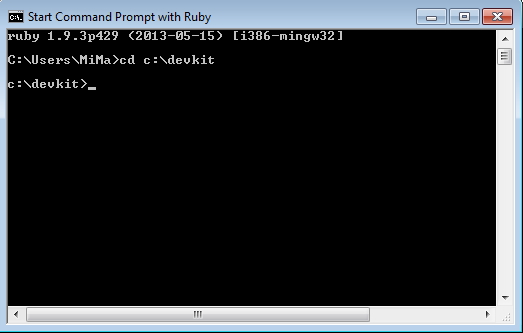
6.) Do príkazového riadka teraz vložíme príkaz ruby dk.rb init a opäť potvrdíme klávesou enter.
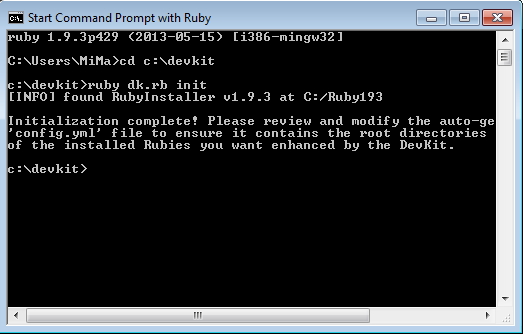
7.) Teraz do príkazového riadka vložíme ruby dk.rb install a potvrdíme enterom, následne do riadka vložíme ešte gem install json –platform=ruby a opäť potvrdíme klávesou enter. Nakoniec by to malo vyzerať nejak takto.
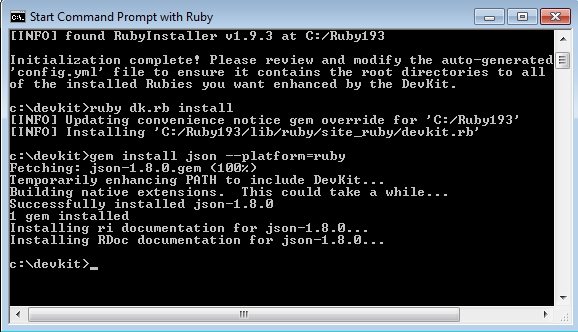
8.) V tomto kroku nainštalujeme Rails. Do príkazového riadka vložíme gem install rails a potvrdíme klávesou enter. Teraz si počkáme trošku dlhšie, kým sa rails nainštaluje.
[box type=”info”]Ak sa vám po nainštalovaní Rails vo výpise náhodou zobrazí chyba file ‘lib’ not found (ukážka na obrázku nižšie), postupujte následovne: do príkazového riadka vložte gem install rdoc a potvrďte. Potom do príkazového riadka vložte opäť gem install rails. [/box]
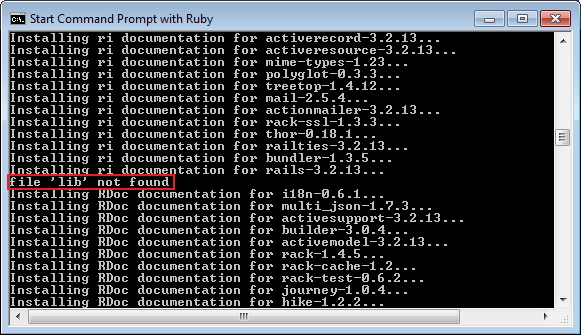
Otestujeme či sa ruby on rails nainštalovalo správne
1.) Otvoríme príkazový riadok Ruby ako pri inštalácii a vložíme doň postupne tieto príkazy:
rails new blog
cd blog
bundle install
rake db:create
rails server
2.) Do prehliadača zadáme adresu http://localhost:3000/ kde by sa mala už nachádzať naša aplikácia.
Ak sa chcete dozvedieť viac o príkazoch ktoré som použil a ako ďalej pracovať v ruby on rails, odporúčam oficiálny návod na adrese guides.rubyonrails.org
Ak si chcete vyskúšať čo ruby dokáže, vyskúšajte tento interaktívny návod try.ruby-lang.org
 Podporte nás
Podporte nás